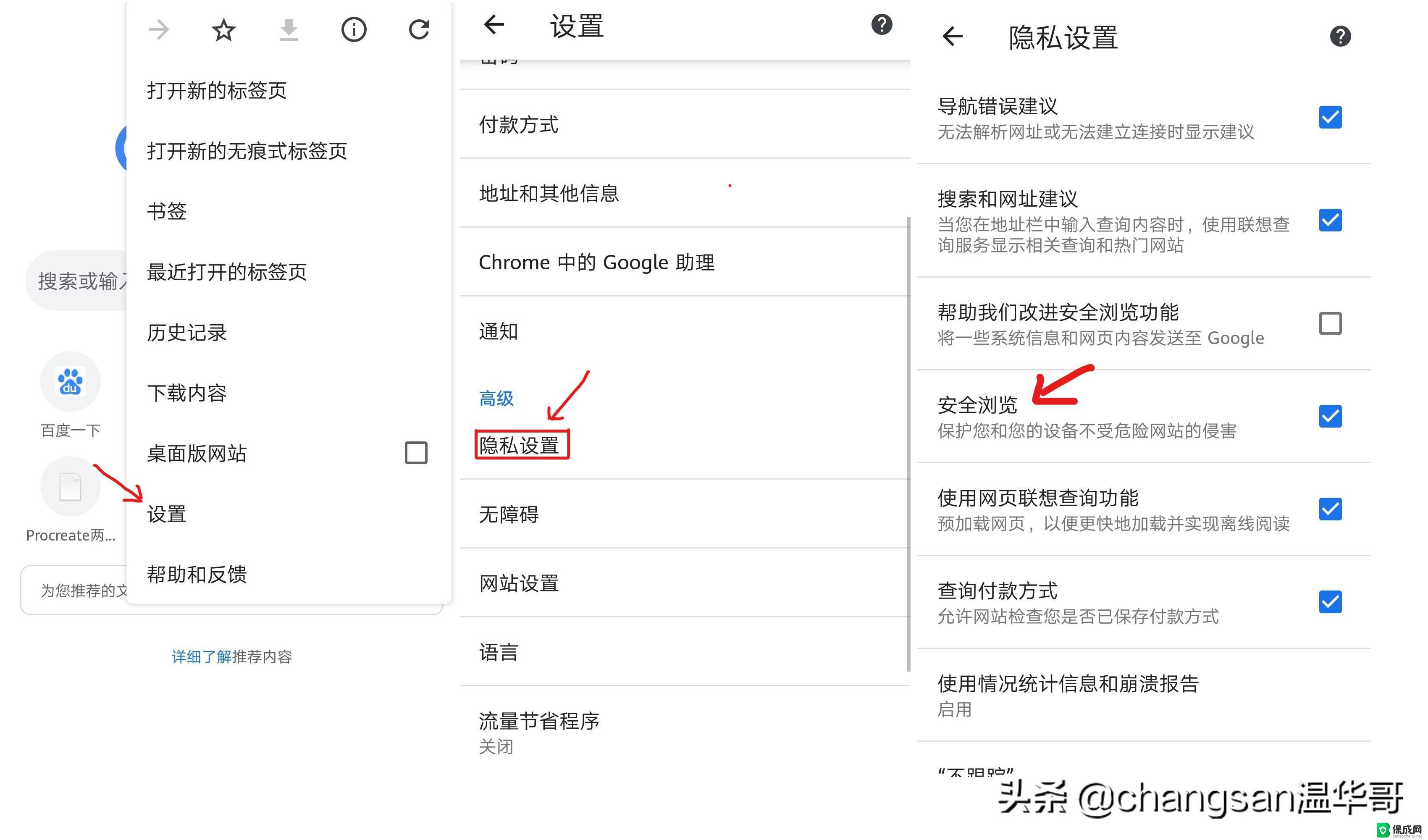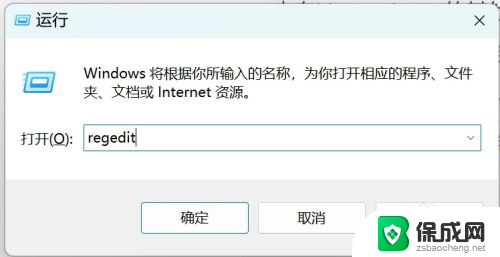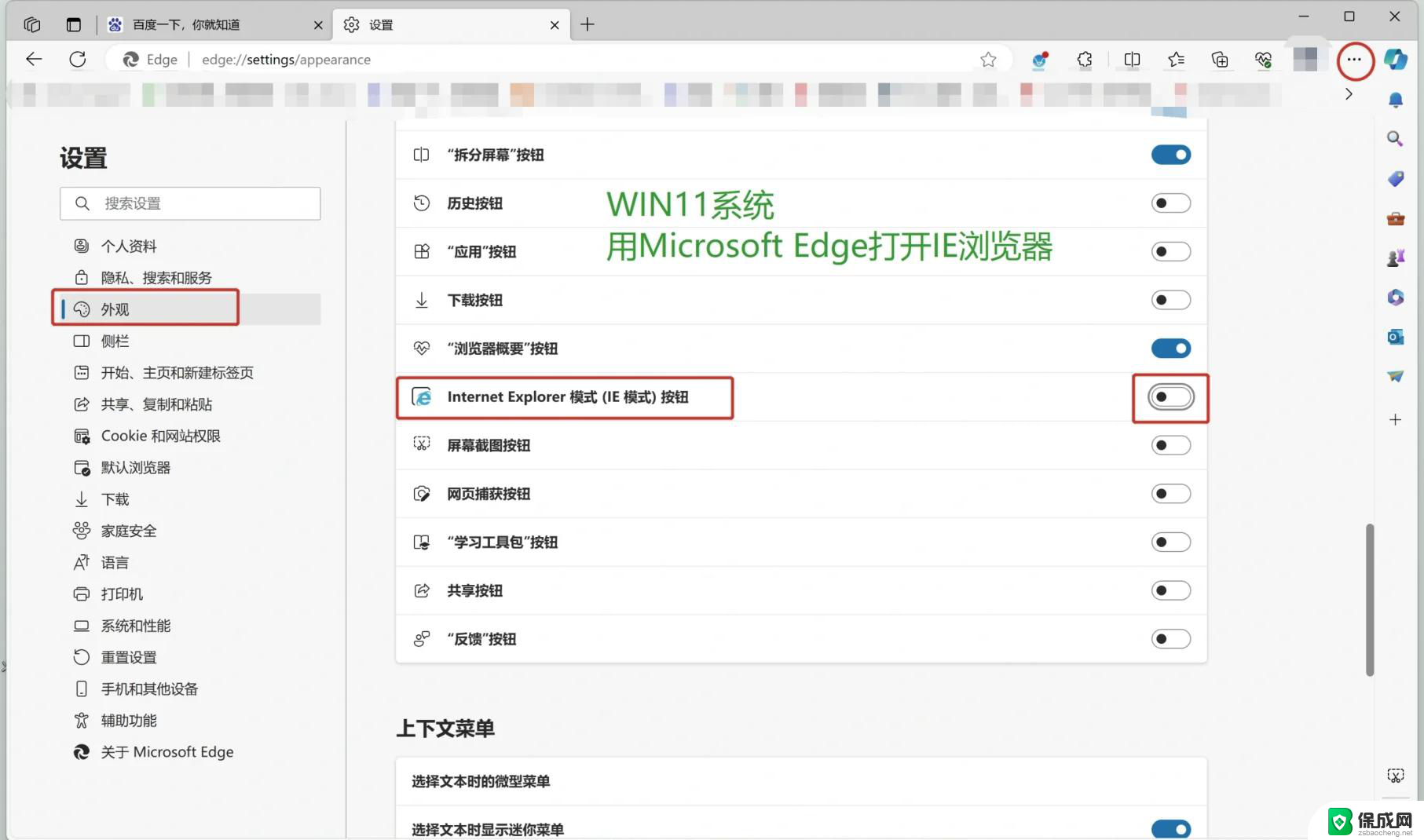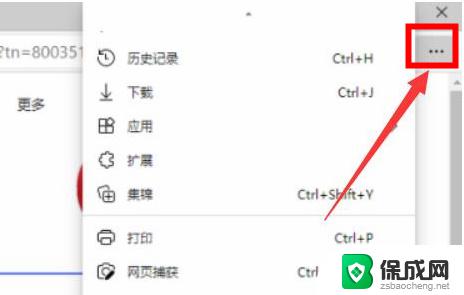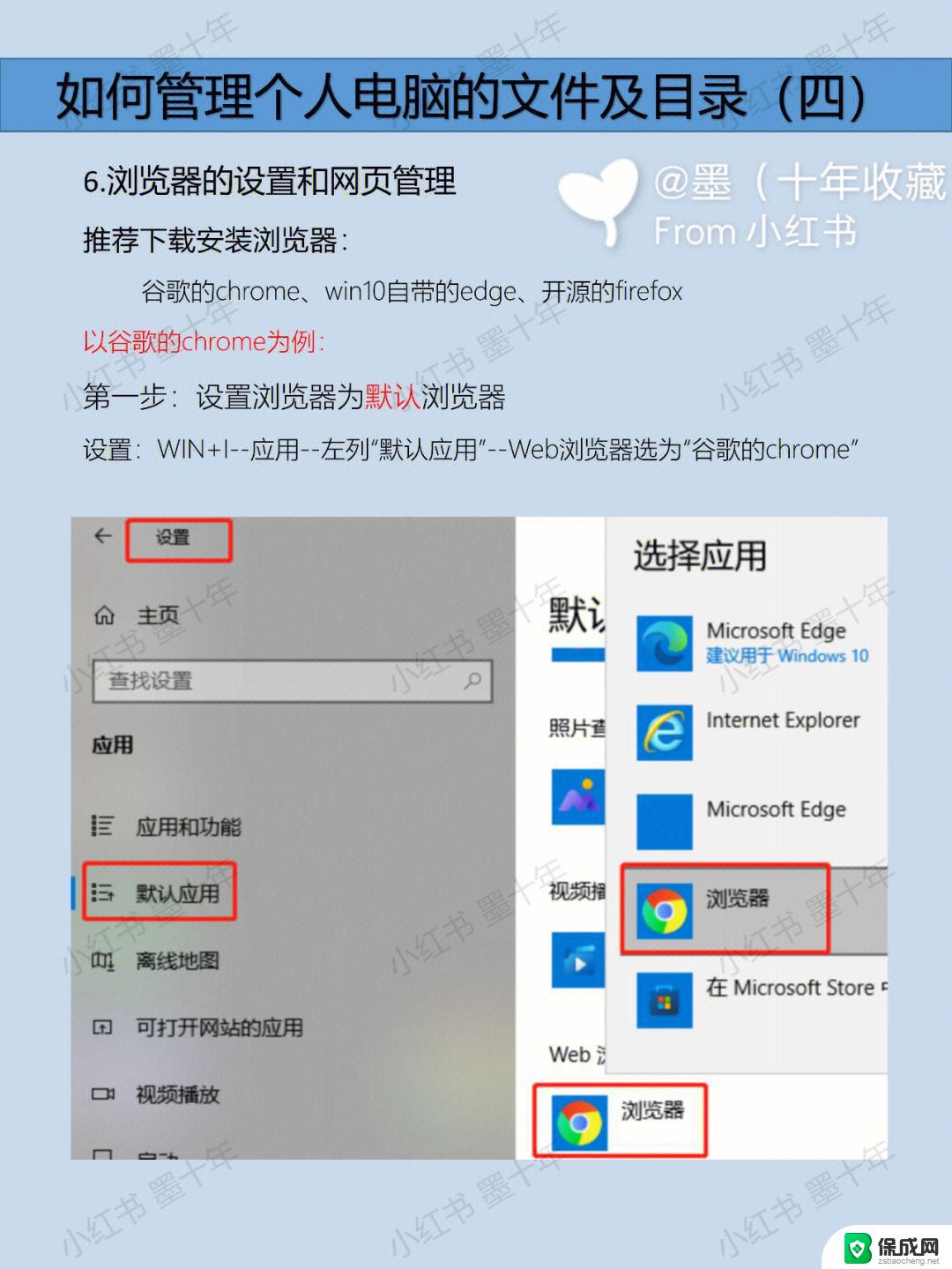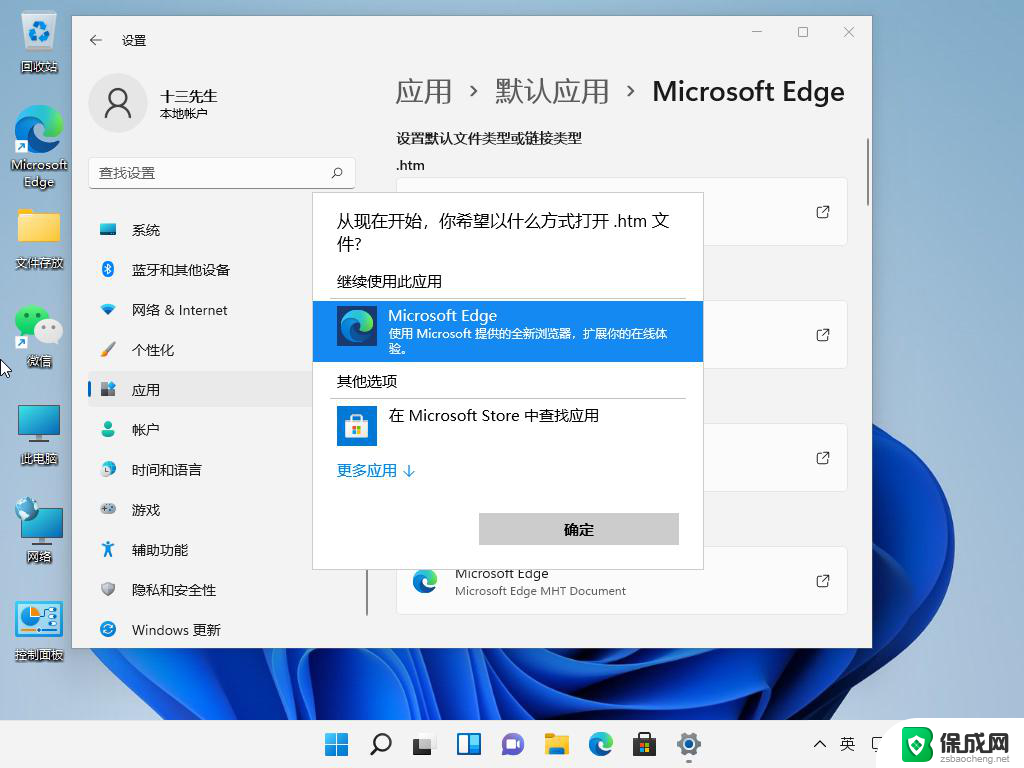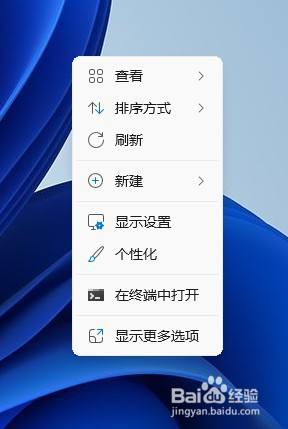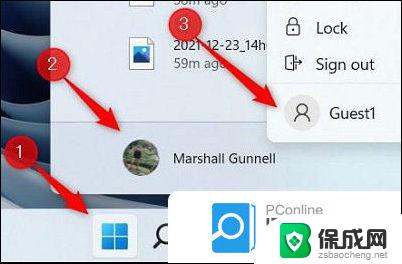win11如何换主页 win10怎么设置Edge主页
Win11发布后,许多用户都在如何更改主页设置,与Win10不同,Win11的Edge浏览器主页设置方式有所不同,但仍旧简单易懂。想要更改主页,只需在Edge浏览器中打开设置页面,然后点击打开特定页面选项,并输入您想要设置为主页的网址即可。通过这种简单的操作,您就可以轻松地将您喜欢的网页设为主页,方便您随时浏览。

**1. 通过浏览器设置**
- **Microsoft Edge**:打开Edge浏览器,点击右上角的“...”菜单按钮,选择“设置”->“开始、主页和新建标签页”->在“Microsoft Edge启动时”选择“打开特定页面或一组页面”,然后点击“添加新页面”输入你想要设置为主页的网址。
- **Google Chrome**:在Chrome浏览器中,点击右上角的“自定义及控制Google Chrome”按钮(三条横线),选择“设置”->在“外观”部分找到“显示主页按钮”并开启,接着在“打开新标签页”或“启动时”选项中设置你的主页。
- **Mozilla Firefox**:Firefox的设置稍有不同,点击浏览器右上角的菜单按钮(三条横线)。选择“选项”->在“常规”标签页中找到“主页和新窗口”部分,输入或选择你想要设置为主页的网址。
**2. 修改注册表(高级用户)**
对于高级用户,也可以通过修改Windows注册表来设置默认浏览器及其主页。但请注意,直接修改注册表存在风险,可能导致系统不稳定或需要恢复。因此,在尝试此方法之前,请务必备份重要数据,并确保了解如何恢复注册表设置。
**3. 使用第三方软件**
此外,还有一些第三方软件可以帮助用户快速设置或更改浏览器主页,这些软件通常提供图形化界面,操作简便。但使用时也需要注意软件来源的安全性,避免下载到恶意软件。
综上所述,设置Win10下的主页主要依赖于所使用的浏览器及其提供的设置选项。用户可以根据自己的需求和喜好,选择最适合自己的设置方法。
以上就是关于win11如何换主页的全部内容,有出现相同情况的用户就可以按照小编的方法了来解决了。